Как стереть данные на iPhone в 2022 году
Вы хотите стереть данные на айфоне? Может быть, вы собираетесь продать свой iPhone или просто хотите начать с чистого листа. Какова бы ни была причина, есть несколько путей чтобы стереть все данные на вашем iPhone.
В этой статье я покажу вам, как стереть данные на вашем iPhone четырьмя способами: с помощью сброса настроек, iTunes, iCloud и Umate Pro.
Contents [show]
Четыре способа стереть данные на iPhone
Прежде чем мы начнем, важно отметить, что когда вы стираете данные на своем iPhone, обычно никак не восстановить.
Итак, если у вас есть какие-либо важные данные или файлы, которые вы хотите сохранить, обязательно сделайте их резервную копию, прежде чем продолжить. Одним из лучших приложений для этого является iTransor, который может создавать резервные копии и восстанавливать более 18 типов данных, таких как сообщения и контакты, с вашего iPhone без iTunes или iCloud.
Это стоит $39.95 для 5 устройств iOS на 1 год и $49.95 на 10 устройств iOS на 1 год.
После этого давайте перейдем к методам стирания данных на iPhone!
Использование сброса настроек
Самый быстрый и простой способ стереть данные на вашем iPhone — использовать функцию сброса настроек. Когда вы сбросите iPhone до заводских настроек, вы стереть все содержимое и настройки и восстановить заводские настройки по умолчанию.
Вот как это сделать:
- Перейдите в Настройки приложение и нажмите Общие.

- Прокрутите вниз и нажмите Перенос или сброс iPhone.

- Существуют два варианта здесь Сбросить и стереть все содержимое и настройки Нажмите Стереть контент и настройки если вы хотите полностью перезагрузить iPhone. Это удалит данные iPhone и вернет их в исходное состояние, как если бы они были только что из коробки. Тем не менее, он сохранит версию прошивки телефона и обновления программного обеспечения.

- Ваш iPhone покажет ваши данные, чтобы вы могли перепроверить. Нажмите Продолжить сбросить ваш iPhone.

Вот подробное видео от службы поддержки Apple, показывающее, как это делается:
Использование iCloud
Другой способ стереть файлы и данные iPhone — это использовать iCloud. iCloud — это собственная облачная служба хранения данных iPhone, которую можно найти на устройствах Apple. Это позволяет хранить данные, такие как фотографии, видео и музыку, в облаке. Эти данные синхронизируются на всех ваших устройствах Apple.
Все устройства Apple поставляются с бесплатно 5 ГБ хранилища iCloud, но вы всегда можете перейти на платный план, если вам нужно больше места для хранения. Стоимость обновлений $ 0.99 в месяц для 50 ГБ, $ 2.99 в месяц для 200 ГБ и $ 9.99 в месяц на 2 ТБ.
Удаление вашего iCloud приведет к удалению всех данных, которые у вас есть на нем.
1. Идти к privacy.apple.com. Вы можете сделать это на своем телефоне или на рабочем столе.
2. Вас попросят Войдите в свой аккаунт. Введите свой адрес электронной почты и пароль Apple ID.

3. Нажмите Разрешить когда он попросит вас подтвердить вход в систему.

4. введите код для двухфакторной аутентификации.

5. Когда вы войдете, вы увидите различные параметры в разделе «Управление вашими данными». В самом низу вы увидите возможность удалить свою учетную запись. Нажмите «Запрос на удаление вашей учетной записи».

6. На следующей странице появится длинный список напоминаний. Apple хочет убедиться, что вы знаете о рисках, связанных с удалением вашей учетной записи. Вы также должны сообщить им, почему вы хотите удалить свою учетную запись.

7. Как только вы закончите читать, выберите причину за удаление аккаунта и нажмите Продолжить.

Это удалит все данные, связанные с вашей учетной записью iCloud, с вашего iPhone. Опять таки, удаление навсегда, поэтому убедитесь, что вы создали резервную копию своего устройства, прежде чем выполнять этот процесс.
Использование iTunes
iTunes принадлежит Apple официальное программное обеспечение для управления вашим iPhone. Вы можете использовать его для синхронизации музыки, видео и других данных с вашим iPhone.
iTunes также является отличным способом стереть файлы и данные iPhone без пароля Apple ID. Не говоря уже о том, что это относительно просто сделать.
Просто выполните следующие действия:
1. Запустить iTunes и подключите iPhone с помощью правильного кабеля.
2. значок телефона должно появиться в верхнем левом углу окна. Нажмите на нее.

3. Далее нажмите Вариант восстановления iPhone на правой стороне.

4. Появится всплывающее окно с вопросом, хотите ли вы сначала сделайте резервную копию телефона прежде чем сбросить его. Если вы еще не сделали резервную копию, рекомендуется сначала сделать резервную копию вашего устройства. Если вы просто хотите перейти к восстановлению, просто нажмите Не создавать резервную копию.

5. iTunes запросит у вас подтверждение. Нажмите Восстановить.

6. Подождите, пока iTunes чтобы завершить сброс телефона.

6. Как только процесс будет завершен, ваш iPhone теперь стереть и восстановить к его заводским настройкам.
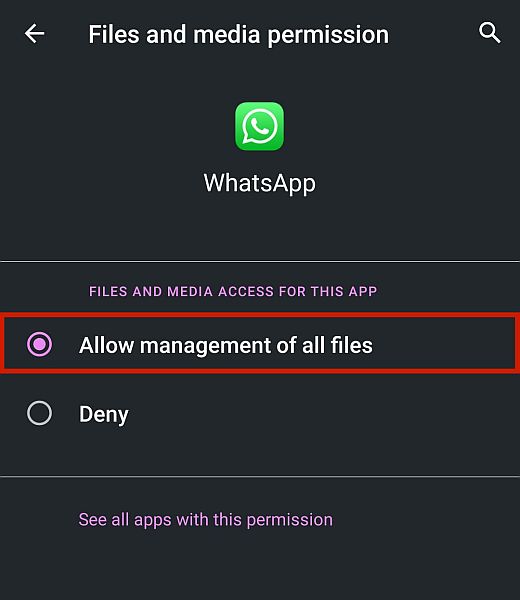
Использование Умате Про
Если вам нужно более полное решение для безвозвратного стирания данных на вашем iPhone, мы рекомендуем использовать Умате Про. Это профессиональный ластик данных iPhone который может полностью стереть все данные с вашего iPhone.
Он также может стирать ранее удаленные файлы, а также любые скрытые или зашифрованные данные. Это делает его идеальным решением для тех, кто хочет продать свой iPhone.

Umate Pro также имеет другие функции, такие как возможность сжатия и удаления фотографий, а также данные из приложений.
Такие приложения, как Facebook и WhatsApp, часто оставляют много данных даже после того, как вы их удалили. Umate Pro может помочь вам очистить эти данные в освободить больше места на телефоне, не удаляя ничего важного.
Кроме того, Umate Pro имеет специальное трехуровневое удаление опцию.
- Низкоуровневое удаление означает, что ваши данные будут удалено с вашего устройства, и это в два раза быстрее как и другие уровни обнаружения.
- Удаление среднего уровня означает, что вы файлы будут перезаписаны так что даже если они будут восстановлены, они не будут содержать ту же информацию, что и исходные файлы.
- Удаление на высоком уровне гарантирует, что даже ваши конфиденциальная информация как банковские логины будут полностью невосстановимый с вашего телефона.
Как видите, более высокие уровни удаления делают его чрезвычайно удобным, если вы на 100 % уверены, что хотите навсегда уничтожить все свои данные. вы не можете вернуть его, несмотря ни на что, поэтому обязательно сделайте резервную копию всего важного.
Стоимость Умате Про $29.95 за одну лицензию и $39.95 для семейной лицензии, которую можно использовать на 5 устройствах. Также доступна бесплатная пробная версия, если вы хотите сначала попробовать ее.
Вот как использовать Umate Pro для удаления данных iPhone:
1. Запустите Umate Pro и подключи свой айфон к компьютеру.
2. После подключения убедитесь, что вы находитесь на «Стереть все данные» вкладка сбоку.
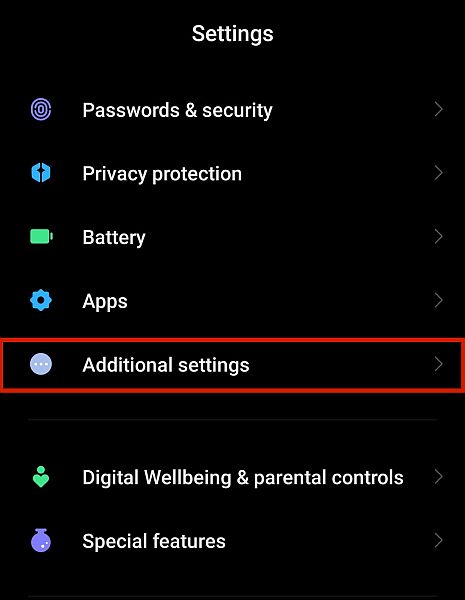
3. Затем нажмите Erase.
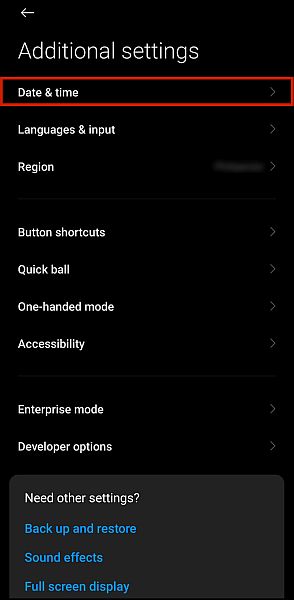
4. Как упоминалось выше, вы можете изменить уровень безопасности вашего процесса удаления.
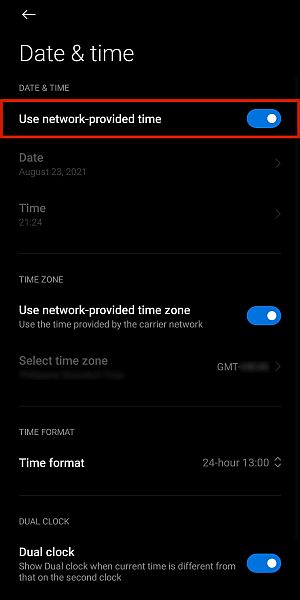
5. Выберите тот, который вам наиболее удобен, и нажмите «ОК».
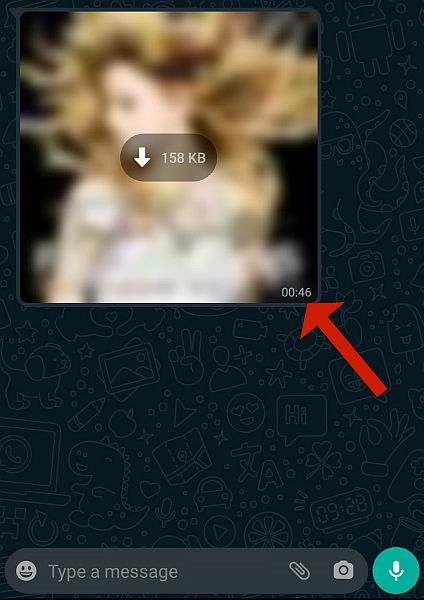
6. Введите удалить чтобы подтвердить свое решение и нажмите «Стереть сейчас». Как только вы это сделаете, все данные на вашем iPhone будут удалены.
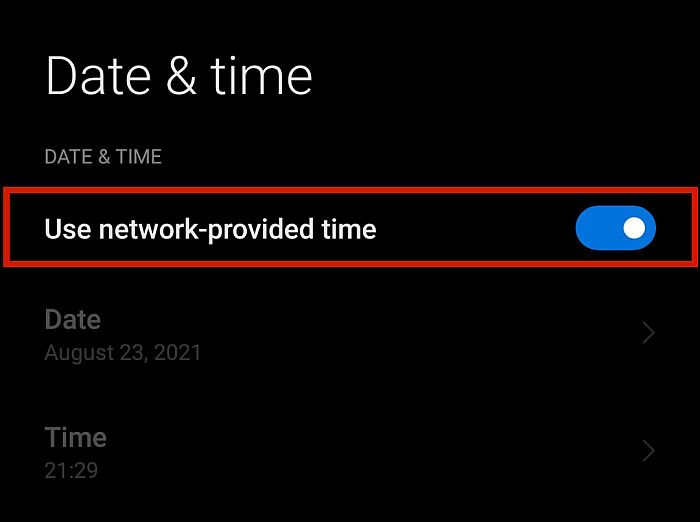
Как вы думаете, вам может понравиться Umate Pro? Вы можете найти это здесь!
Часто задаваемые вопросы
Удаляет ли стирание iPhone iCloud?
Стирание iPhone удаляет iCloud с вашего телефона, но не удаляет данные, связанные с вашей учетной записью. Ваши фотографии, контакты, сообщения и другие данные, загруженные в iCloud, будут в полной безопасности, если вы не удалите их напрямую из iCloud.
Стирает ли iPhone все?
Стереть iPhone удаляет все. Это означает, что все данные на устройстве, такие как сообщения, контакты, фотографии, видео, заметки и многое другое, исчезнут. Вот почему важно сделать резервную копию перед удалением.
Как полностью удалить данные с моего iPhone?
Лучший способ полностью удалить данные с вашего iPhone — это используйте ластик данных, такой как Umate Pro. Это полностью удалит все данные с вашего iPhone, включая любые скрытые или зашифрованные данные.
Стирание данных iPhone: в заключение
Как видите, стереть данные с вашего iPhone совсем не сложно. В этой статье я представил четыре способа, которыми вы можете это сделать: восстановление заводских настроек iPhone по умолчанию, восстановление телефона с помощью iTunes, удаление учетной записи iCloud и использование Umate Pro.
Если вам нужно более полное решение, я рекомендую использовать Умате Про. Это профессиональный ластик данных iPhone, который может удалить все следы ваших удаленных файлов, гарантируя, что вы полностью безопасно от возможных проблем в будущем.
Тебе понравилась эта статья? У вас есть вопросы? Дайте мне знать ниже!
последние статьи